Sådan logger du på OS X Yosemite automatisk uden adgangskode

Hvis du har en computer derhjemme, og der ikke er andre i nærheden, er der virkelig ingen grund til at logge ind hver gang du har brug for at bruge det. Heldigvis kan du nemt indstille OS X til at logge ind automatisk.
Du kan også konfigurere Windows til at logge ind automatisk.
Opret OS X log ind automatisk
Åbn systemindstillinger, klik på ikonet Sikkerhed og privatliv. Når du er der, skal du klikke på låsikonet i nederste venstre hjørne.
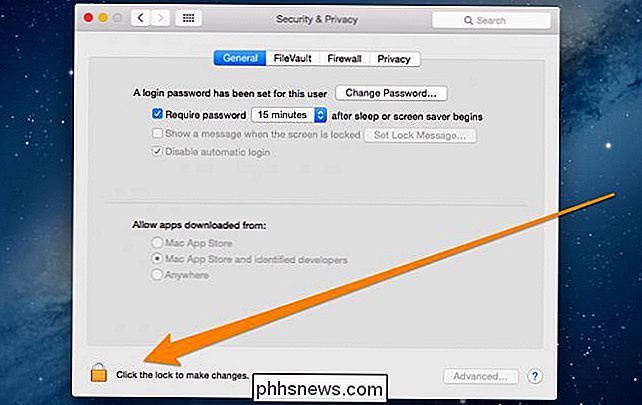
Når det er låst op, skal du fjerne markeringen for "Deaktiver automatisk login", hvilket faktisk betyder, at automatisk login ikke er aktiveret. Det er lidt forvirrende, men fjern markeringen.
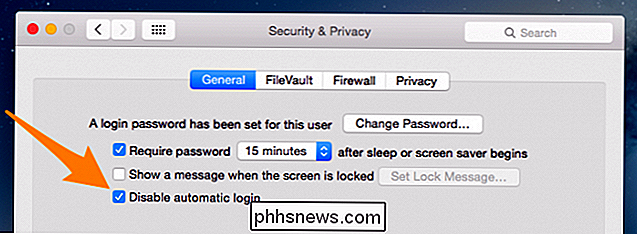
Du bliver bedt om at indtaste dit kodeord.
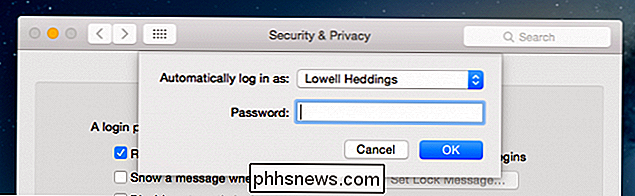
Og nu, når du genstarter din Mac, skal du ikke logge på igen.
Sådan opretter du en proceslinjeikon til ethvert websted på en Chromebook
På en Chromebook får kun apps fra Chrome Webshop deres egne proceslinjeikoner og separate vinduer. Men du kan give ethvert websted sit eget proceslinjeikon og gøre det åbent i et separat vindue, hvilket gør det muligt at omdanne enhver hjemmeside, du kan lide, til en "app". Aktivitetslinjen kaldes teknisk set "hylde" på Chrome OS, men det virker ligesom opgavelinjen gør på Windows.

Sådan bruger du Emoji på iPhone
Emoji har taget verdens verden med storm i de sidste par år, men hvis du lige nu ser lyset, så er det, hvordan du bruger det emoji på din iPhone for at sende dine venner smilende ansigter og virtuelle kys. Aktiver Emoji-tastaturet Det første du skal gøre, inden du bliver vanvittigt, er at aktivere emoji-tastaturet på din iPhone, hvilket ikke er ' t aktiveret som standard.



